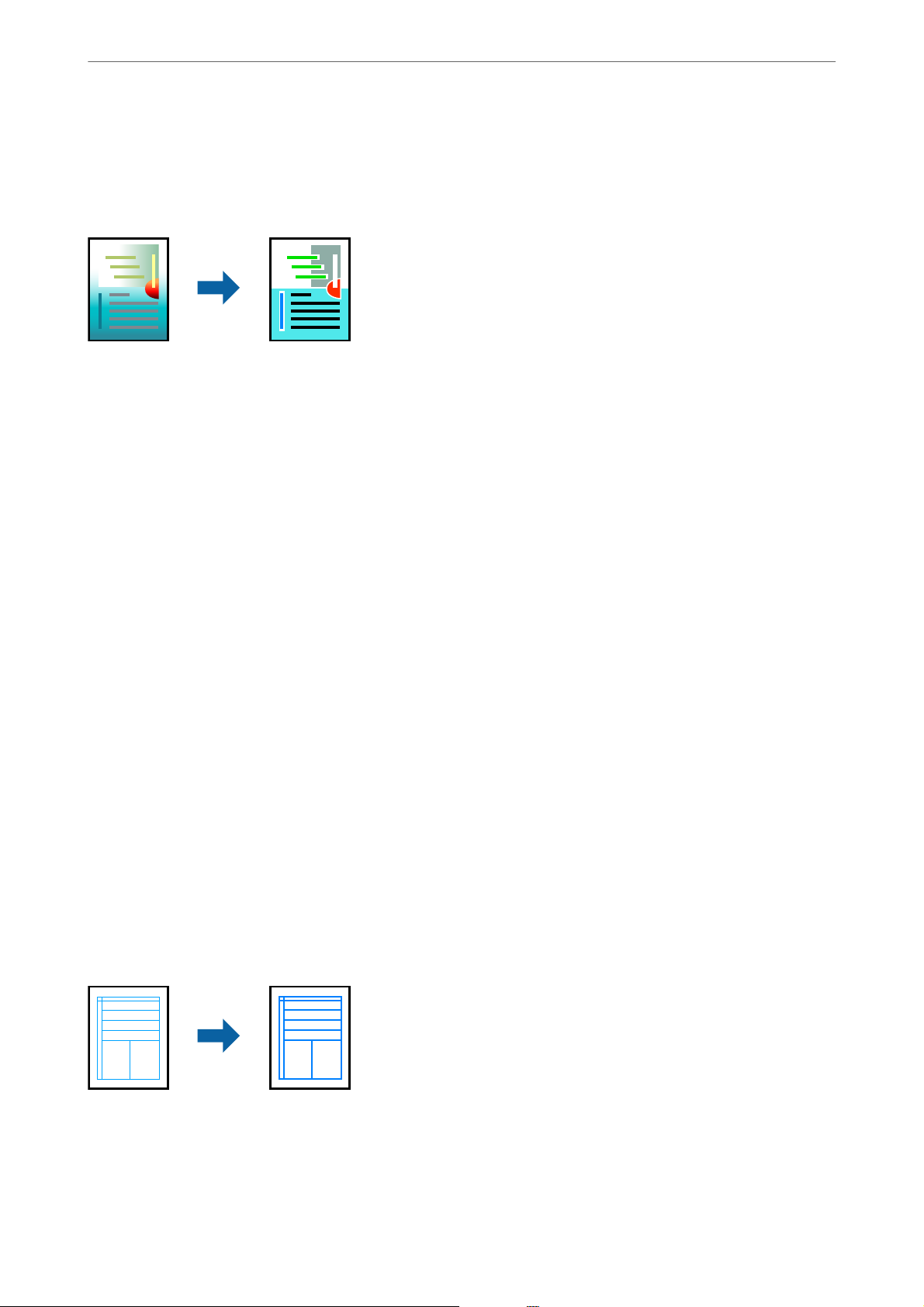-
Hoe schakel ik Bluetooth in op een et 2826? Henk Jacobs Gesteld op 5-11-2024 om 20:56
Reageer op deze vraag Misbruik melden -
administratorwachtwoord waar kan ik deze vinden
Reageer op deze vraag Misbruik melden
Gesteld op 23-5-2024 om 15:44 -
Ik kan het vastgelopen papier niet helemaal verwijderen, er zit binnenin aan de achterkant nog papier vast. Kan de achterkant ook geopend worden, of onderaan? Gesteld op 2-3-2024 om 13:58
Reageer op deze vraag Misbruik melden-
Ik heb hetzelfde probleem, krijg het papier er niet uit, omdat er niets uitsteekt om het er tussenuit te trekken. Achterkant kan niet geopend worden en voorkant minimaal. Geen enkel voorbeeld van Epson hoe te handelen. Enkel een voorbeeld waarbij je het papier nog kunt pakken.Wie weet raad? Geantwoord op 10-3-2024 om 16:32
Waardeer dit antwoord (2) Misbruik melden
-
-
Uiteindelijk is het me toch gelukt door onderaan de printer het papier te verwijderen met een fijne nijptang . Iemand hield de printer omhoog vermits je hem niet mag kantelen. Er zaten uiteindelijk nog kleine snippers vast maar die gingen er vanzelf uit door de printer op te starten en een kopie te nemen. Geantwoord op 11-3-2024 om 11:01
Waardeer dit antwoord Misbruik melden -
Ik heb een wachtwoord ingesteld wat op de achterkant van de printer staat. Geeft hij aan dat het niet de goede is. Ik zie geen ander ww Gesteld op 26-11-2023 om 11:39
Reageer op deze vraag Misbruik melden -
Vastgelopen papier verwijderen. Hoe doe ik dat? Ik kan niet bij het papier komen. Gesteld op 28-9-2023 om 23:20
Reageer op deze vraag Misbruik melden -
Een document zit vast in de wachtrij en kan niet worden verwijderd. Gesteld op 15-8-2023 om 16:44
Reageer op deze vraag Misbruik melden
-
als ik afdruk krijg ik de afdruk in de breete maar ik wel in de lengte
Reageer op deze vraag Misbruik melden
Gesteld op 4-6-2023 om 23:59 -
Kan je op deze printer alleen verschillende inch maten afdrukken Gesteld op 11-4-2023 om 14:18
Reageer op deze vraag Misbruik melden -
Printer Epson ET-2820 (ecotank) Scannen: (opdracht via de computer) Hoe kan ik meerdere pagina's scannen en die in 1 document plaatsen Gesteld op 11-3-2023 om 12:41
Reageer op deze vraag Misbruik melden -
scherm geeft aan voltooien van de installatie punt 6 begrijp ik niet Gesteld op 7-1-2023 om 21:41
Reageer op deze vraag Misbruik melden -
de printer print alleen het bovenste gedeelte van een A4 blaadje Gesteld op 16-11-2022 om 11:18
Reageer op deze vraag Misbruik melden -
geef printopdracht. Printer reageert niet. Soms wel maar dan veel beter op de dag en soms zelfs pas de dag nadien. Wat is hieraan te doen? Gesteld op 20-10-2022 om 14:36
Reageer op deze vraag Misbruik melden
-
Afdrukken uit de Epson ET-2826. Hoe krijg ik de afdrukken donkerder uitgeprint? Gesteld op 21-9-2022 om 13:50
Reageer op deze vraag Misbruik melden -
Als ik met mijn Epson printer een kleurenafbeelding scan, scant hij in zwart wit. Wat doe ik verkeerd ? Gesteld op 15-9-2022 om 16:41
Reageer op deze vraag Misbruik melden -
JA I
Reageer op deze vraag Misbruik melden
IK BEN OP ZOEK NAAR IP ABDES VOOR EPSON 2826 Gesteld op 29-7-2022 om 22:05